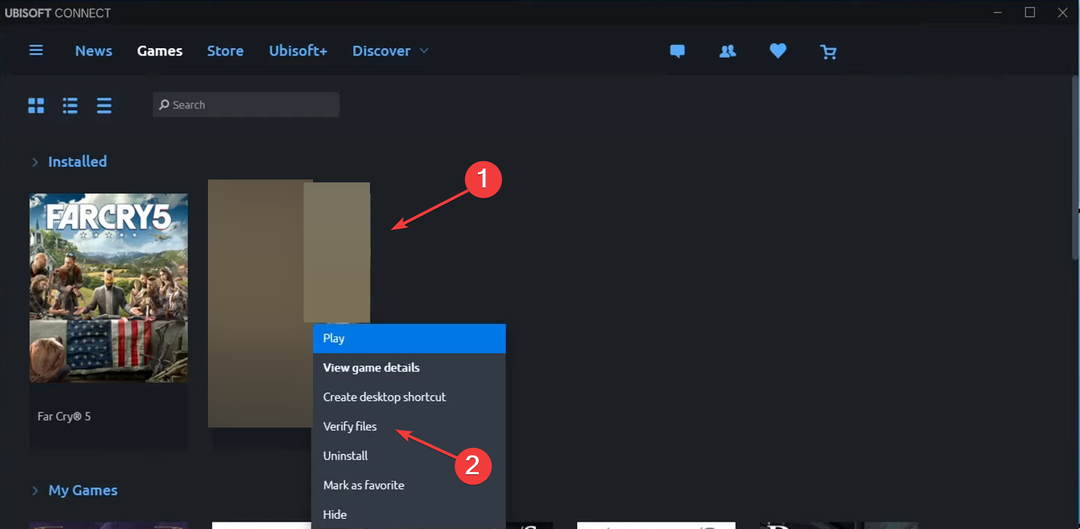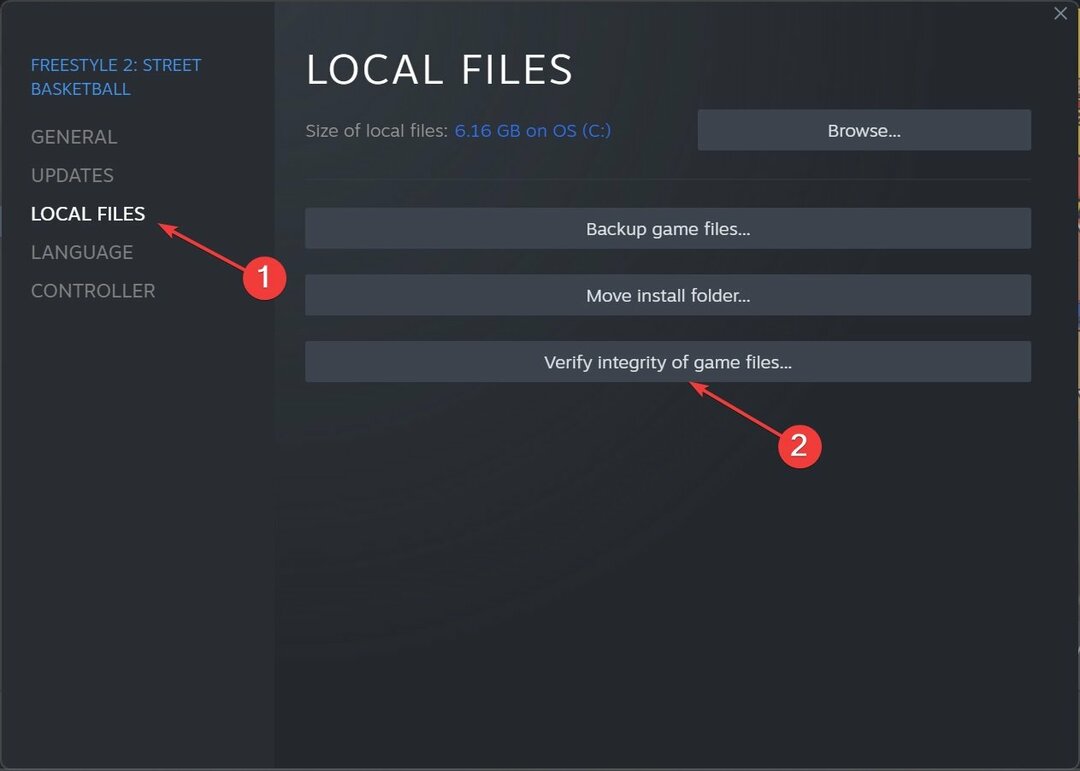Perbarui ke versi game terbaru
- Untuk memperbaiki Grounded Kesalahan Hosting Game, perbarui game, gunakan VPN, atau atur tanggal dan waktu ke otomatis.
- Masalah muncul karena bug pada versi game yang diinstal atau tanggal dan waktu yang salah dikonfigurasi.
- Teruslah membaca untuk mengetahui cara menyiapkan dan menjalankan semuanya dalam waktu singkat!

Yang Beralas Kesalahan Hosting Game ditemui saat mencoba menyiapkan game multipemain atau bahkan saat bergabung dengan salah satunya. Pengembang menyadari masalah ketiganya: Xbox, Microsoft Store, dan Steam.
Pesan kesalahan berbunyi, Kesalahan Hosting Game. Ada masalah saat menghosting game multipemain. Periksa koneksi Anda dan coba lagi.
Mengapa saya tidak bisa menyelenggarakan game di Grounded?
Jika Anda tidak dapat menghosting game di Grounded, biasanya komponen penting yang hilang (Layanan Permainan), pengaturan privasi yang salah dikonfigurasi, atau aplikasi yang bertentangan (antivirus dan firewall) yang menjadi penyebabnya. Selain itu, tanggal dan waktu yang salah akan memicu masalah pada server, sehingga menyebabkan kesalahan.
Bagaimana cara memperbaiki Error Game Grounded Hosting?
Sebelum kita mulai dengan solusi yang sedikit rumit, cobalah solusi cepat berikut:
Bagaimana kami menguji, meninjau, dan menilai?
Kami telah bekerja selama 6 bulan terakhir untuk membangun sistem peninjauan baru tentang cara kami memproduksi konten. Dengan menggunakannya, kami kemudian menyempurnakan sebagian besar artikel kami untuk memberikan pengalaman langsung yang sebenarnya tentang panduan yang kami buat.
Untuk lebih jelasnya anda dapat membaca cara kami menguji, meninjau, dan menilai di WindowsReport.
- Periksalah Pelacak masalah yang membumi dan mencari waktu henti apa pun. Jika demikian, tunggu beberapa jam dan coba lagi.
- Pastikan Anda menjalankan Grounded versi terbaru. Sesuai dengan komunikasi resmi, tambalan untuk kesalahan tersebut telah dirilis. Selain itu, nonaktifkan antivirus pihak ketiga atau perangkat lunak keamanan serupa yang berjalan di PC.
- Saat pertama kali menjalankan game, sambungkan ke hotspot seluler, dan setelah Anda bergabung dengan multipemain, beralih kembali ke jaringan sebelumnya, baik Ethernet atau Wi-Fi.
- Jika dihadapkan dengan Grounded Kesalahan Hosting Game di Xbox, mulai ulang konsol secara paksa. Selain itu, terkadang Anda mungkin bisa bergabung dalam upaya kedua atau ketiga. Jadi, teruslah melakukan spam!
- Bagaimana cara memperbaiki Error Game Grounded Hosting?
- 1. Gunakan VPN
- 2. Tetapkan tanggal dan waktu yang benar
- 3. Perbaiki file game
- 4. Perbarui Layanan Game dan aplikasi Xbox
- 5. Ubah pengaturan privasi Steam
- 6. Masukkan game dan platform ke dalam daftar putih di firewall
- 7. Instal ulang permainannya
Solusi yang tercantum di sini ditujukan untuk PC Windows, meskipun solusi tersebut juga berlaku untuk konsol. Jika Anda memainkan Grounded di Xbox, gunakan tindakan yang setara.
1. Gunakan VPN
Jika Anda melihat Grounded Kesalahan Hosting Game, dapatkan solusi VPN yang efektif dan beralih ke server yang berbasis di wilayah lain sebelum menyelenggarakan game multipemain.
Ingat, ini bukan perbaikan tetapi solusi yang berhasil untuk 4 dari 5 pengguna yang menghadapi kesalahan koneksi. Dan hingga patch dirilis untuk platform Anda, VPN akan membantu!
ExpressVPN dapat dengan mudah menangani tugas ini. Perangkat lunak ini memberi Anda sejumlah besar server untuk dihubungkan, berlokasi di 105 negara di seluruh dunia. ExpressVPN juga dapat digunakan untuk mengatasi beberapa masalah yang mungkin muncul karena pengaturan ISP atau jaringan lokal Anda.

VPN Ekspres
Tingkatkan pengalaman bermain game online Anda dengan VPN yang kuat ini.2. Tetapkan tanggal dan waktu yang benar
2.1 Atur tanggal dan waktu secara otomatis
- Tekan jendela + SAYA membuka Pengaturan, pergi ke Waktu & bahasa dari panel navigasi, dan klik Tanggal Waktu di kanan.

- Aktifkan sakelar untuk keduanya Atur zona waktu secara otomatis Dan Atur waktu secara otomatis.

- Luncurkan kembali Grounded dan periksa peningkatannya.
Meskipun secara otomatis mengatur keduanya menyebabkan tampilan tanggal dan waktu yang salah, itu akan membantu dengan Grounded Kesalahan Hosting Game.
2.2 Atur tanggal & waktu secara manual
- Dalam Tanggal Waktu pengaturan, nonaktifkan sakelar untuk Atur zona waktu secara otomatis Dan Atur waktu secara otomatis.
- Pilih wilayah Anda dari Zona waktu menu drop down.

- Klik Mengubah tombol di sebelah Atur tanggal dan waktu secara manual.
- Tetapkan tanggal dan waktu yang benar dan klik Mengubah untuk mereka refleksikan.

3. Perbaiki file game
- Meluncurkan Uap, dan pergi ke pertandingan Perpustakaan.
- Klik kanan pada Dihukum, dan pilih Properti dari menu konteks.

- Pergi ke File yang Diinstal tab, dan klik Verifikasi integritas file game.

- Setelah selesai, luncurkan kembali game dan verifikasi apakah Anda sekarang dapat meng-host game multipemain.
4. Perbarui Layanan Game dan aplikasi Xbox
Perbaikan ini hanya berlaku saat Anda menggunakan aplikasi Xbox untuk memainkan Grounded di PC. Jika tidak, lanjutkan ke solusi berikutnya.
- Tekan jendela + S membuka Mencari, jenis Toko Microsoft di bidang teks, dan klik hasil yang relevan.
- Klik Perpustakaan ikon di dekat kiri bawah.

- Klik Dapatkan pembaruan tombol.

- Jika pembaruan terdaftar untuk Layanan Permainan, aplikasi Xbox, atau komponen terkait lainnya, unduh.

- Setelah selesai, reboot PC, luncurkan Grounded, dan periksa perbaikannya.
5. Ubah pengaturan privasi Steam
- Buka aplikasi Steam, klik nama tampilan Anda, dan pilih Profil dari menu.

- Klik Sunting profil tombol.
- Tidak, pergilah ke Pengaturan Privasi dari panel navigasi, dan atur berbagai opsi sebagai berikut:
- Detail dasar saya: Umum
- Profil saya: Umum
- Detail permainan: Hanya Teman
- Daftar teman: Umum
- Inventaris: Hanya Teman
-
Dapat mengirim komentar di profil saya: Hanya Teman

- Luncurkan kembali Grounded dan periksa peningkatannya.
Beberapa pengguna melaporkan bahwa pembatasan yang dilakukan oleh Steam pada akun tersebut, biasanya pada akun di bawah 18 tahun, menyebabkan Grounded Kesalahan Hosting Game. Jika Anda masih ragu dengan konfigurasi yang benar, cocokkan dengan akun Steam lain yang tidak menerima kesalahan.
- Kesalahan Eversoul 4010: Cara Memperbaikinya
- Kode Kesalahan 1 di BF1: Bagaimana Cara Memperbaikinya di PSN, Xbox, dan PC?
- Rocket League Error 0: Cara Memperbaikinya di Xbox, PS dan PC
- Cara Memperbaiki Kode Kesalahan Fall Guys 200_2147483647
6. Masukkan game dan platform ke dalam daftar putih di firewall
- Tekan jendela + S membuka Mencari, jenis Izinkan aplikasi melalui Windows Firewall di bilah pencarian, dan klik hasil yang relevan.

- Klik Ubah pengaturan tombol.
- Pastikan permainannya, Dihukum, Dan Uap/Xbox tercantum di sini dan memiliki keduanya Pribadi Dan Publik kotak centang dicentang.

- Jika tidak terdaftar, klik Izinkan aplikasi lain tombol.

- Klik Jelajahi.
- Temukan peluncur game atau platform, pilih, dan klik Membuka.

- Klik Menambahkan tombol.
- Sekarang, centang keduanya Pribadi Dan Publik kotak centang, dan klik OKE untuk menyimpan perubahan.

Jika firewall memblokir program, menghasilkan Grounded Kesalahan Hosting Game, Anda perlu memasukkan game dan platformnya ke dalam daftar putih secara manual, baik itu Xbox atau Steam. Ini juga membantu ketika Multiplayer Perang Dingin tidak berfungsi.
7. Instal ulang permainannya
- Tekan jendela + R membuka Berlari, jenis appwiz.cpl di bidang teks, dan tekan Memasuki.

- Pilih Dihukum dari daftar aplikasi, dan klik Copot pemasangan.

- Ikuti petunjuk di layar untuk menyelesaikan proses uninstall.
- Sekarang, reboot perangkat dan instal ulang Dihukum dari Toko Uap atau Toko Microsoft, tergantung kasusnya.
Jika penghapusan cepat tidak berhasil, gunakan a alat uninstaller perangkat lunak yang andal untuk membuang sisa file aplikasi dan entri Registri.
Salah satu solusi ini seharusnya membantu Grounded Kesalahan Hosting Game, seperti yang terjadi pada pengguna lain. Jika tidak, hubungi Dukungan obsidian. Ingat, dalam banyak kasus, meluncurkan kembali game saja sudah cukup!
Sebelum Anda pergi, temukan beberapa tip cepat untuk melakukannya mengoptimalkan PC untuk bermain game dan mendapatkan performa terbaik.
Untuk pertanyaan apa pun atau untuk membagikan apa yang berhasil untuk Anda, berikan komentar di bawah.